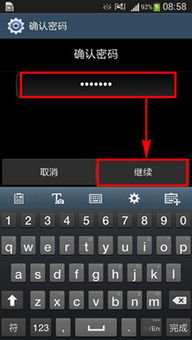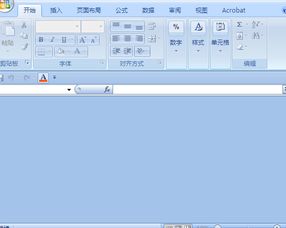linux crontab 定时执行sh
时间:2023-05-27 来源:网络 人气:
在日常工作中,我们经常会遇到需要定期执行一些脚本的情况。这时候,Linux系统自带的Crontab就可以派上用场了。通过设置Crontab,我们可以轻松实现定时执行脚本的功能,从而提高工作效率。本文将详细介绍如何使用Crontab定时执行sh脚本。
一、什么是Crontab
Crontab是一个在指定时间自动运行程序的工具。通过Crontab,用户可以在指定的时间间隔内运行脚本或命令。它通常用于周期性地备份文件、清理日志、定时发送邮件等任务。
二、如何设置Crontab
要使用Crontab,首先需要打开终端窗口。在终端窗口中输入以下命令:
crontab-e
此命令将打开一个文本编辑器,允许你编辑当前用户的Crontab文件。如果你第一次使用Crontab,则会提示你选择默认编辑器。
接下来,你需要按照以下格式添加一条任务:
*****command
其中,“*”表示任意值。第1个“*”表示分钟(0~59),第2个“*”表示小时(0~23),第3个“*”表示日期(1~31),第4个“*”表示月份(1~12),第5个“*”表示星期(0~7)。注意,星期的取值范围是0~7,其中0和7都表示星期天。
例如,如果你想每天上午10点执行一个脚本,你需要添加以下一行到Crontab文件中:
010***/path/to/script.sh
这里,“010***”表示每天上午10点,“/path/to/script.sh”表示要运行的脚本文件。
三、如何编写sh脚本
编写sh脚本非常简单,只需使用一个文本编辑器即可。在编辑器中输入你要运行的命令或脚本,然后将其保存为.sh文件即可。
例如,以下是一个简单的sh脚本,它将在指定目录下创建一个名为“test.txt”的文件:
bash
#!/bin/bash
touch/path/to/test.txt
在保存该文件后,你需要使用chmod命令将其设置为可执行:
chmod+x/path/to/script.sh
四、如何测试Crontab任务
当你添加了一个新任务到Crontab中时,最好先手动运行一次任务来确保它能够正常工作。要手动运行任务,请使用以下命令:
/usr/bin/envbash/path/to/script.sh
这会以bash方式运行指定的脚本。如果脚本没有报错,则说明它能够正常运行。
五、常见问题及解决方法
1.为什么我的任务没有按时执行?
这可能是由于你的Crontab语法有误导致的。你应该检查一下你的Crontab文件,确保语法正确。同时,你还应该检查一下系统日志文件,查看是否有任何与Crontab相关的错误信息。
2.我如何知道我的任务已经成功执行?
当你的任务成功执行时,Crontab会将输出结果发送到你的系统邮箱。因此,在设置Crontab之前,请确保你已经设置了系统邮箱地址。
3.我如何编辑一个已有的Crontab任务?
要编辑一个已有的Crontab任务,只需再次运行“crontab-e”命令即可打开编辑器。
六、总结
使用LinuxCrontab定时执行sh脚本是实现工作自动化的好方法。通过设置Crontab,我们可以轻松地定期备份文件、清理日志、发送邮件等。在使用Crontab时,请务必注意语法规则,并在添加新任务后手动测试它是否能够正常工作。

whatsapp官网版下载:https://cjge-manuscriptcentral.com/software/4773.html
相关推荐
教程资讯
教程资讯排行

系统教程
-
标签arclist报错:指定属性 typeid 的栏目ID不存在。